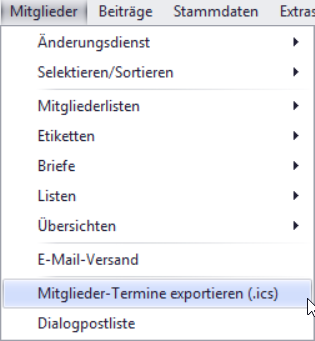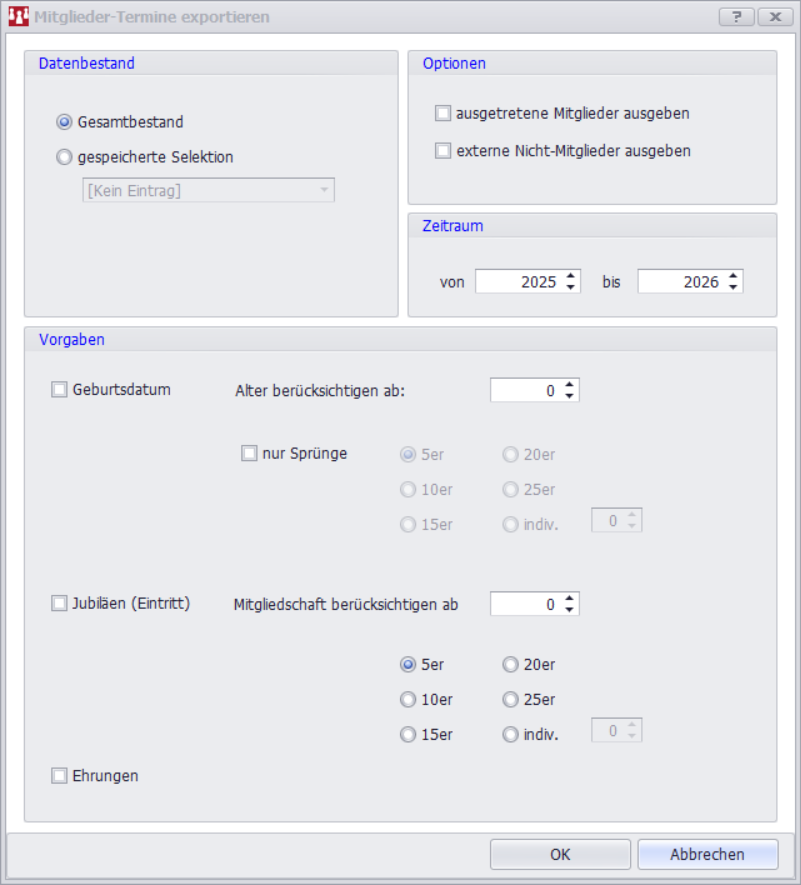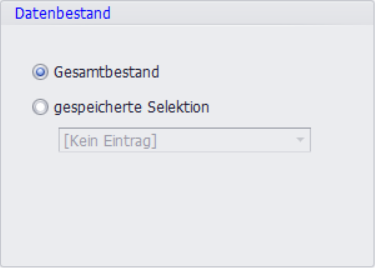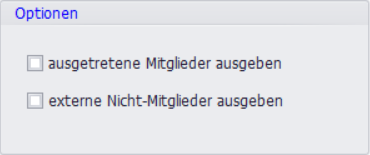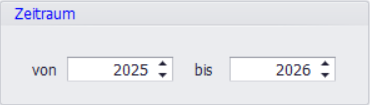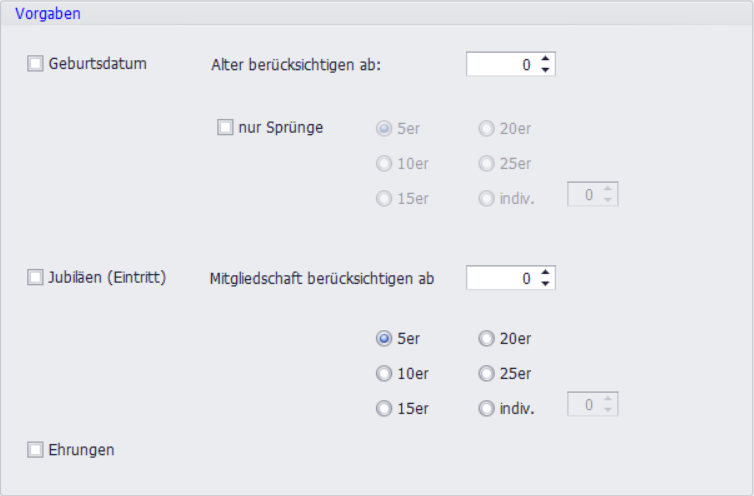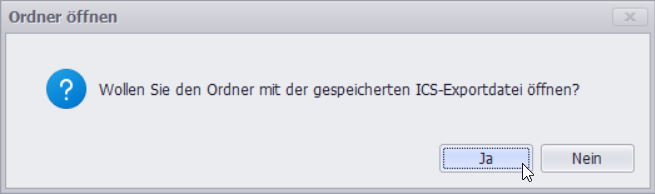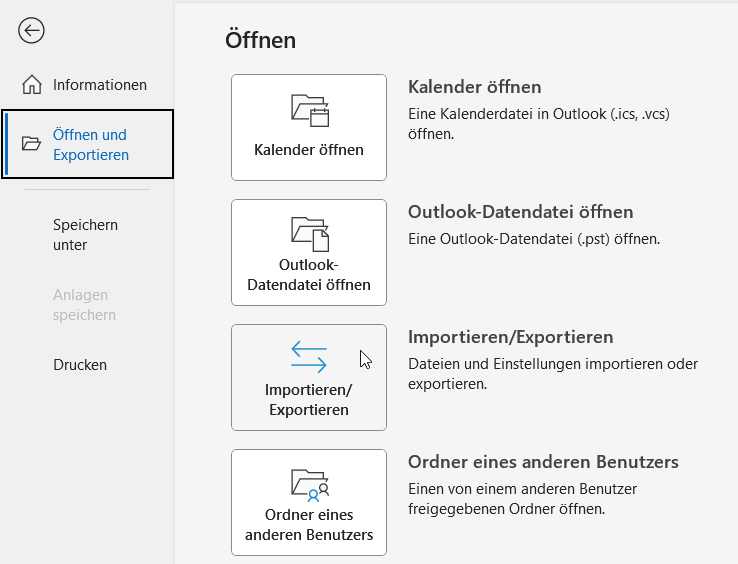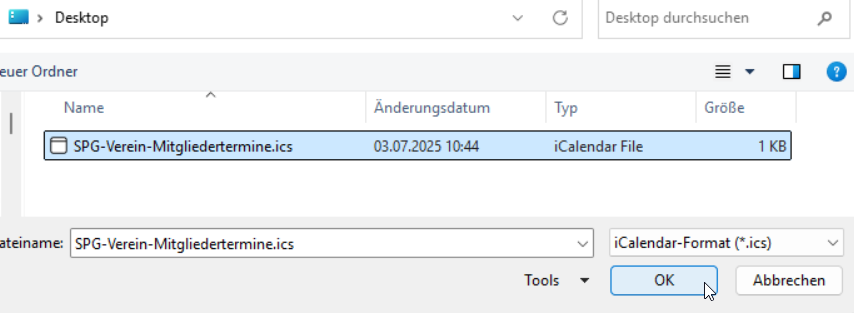Termine exportieren
Mit dieser Funktion erstellen Sie Listen für besondere Anlässe wie Geburtstage, Vereinsjubiläen oder Ehrungen Ihrer Mitglieder. Die exportierte Liste ist die perfekte Grundlage, um persönliche Glückwünsche oder Einladungen vorzubereiten.
Nach der Auswahl des Menüpunktes Mitglieder-Termine exportieren (.ics) öffnet sich ein Fenster, in dem Sie die entsprechenden Einstellungen für den Export vornehmen können:
|
Wählen Sie hier den entsprechenden Datenbestand, der als Termin exportiert werden soll. Sie haben die Möglichkeit, die gesamten Mitgliedertermine zu exportieren (Gesamtbestand) oder die Termine der Mitglieder innerhalb einer gespeicherten Selektion zu exportieren. |
|
| Unter Optionen besteht die Möglichkeit, zusätzlich ausgetretene Mitglieder sowie externe Nicht-Mitglieder in den Export einzubeziehen. | |
| Der Zeitraum, für den Termine exportiert werden, kann durch Eingabe von „von“ und „bis“-Jahr festgelegt werden. | |
|
In den Vorgaben haben Sie die Möglichkeit auswählen, welche Terminarten berücksichtigt werden sollen.
Geburtsdatum: Es kann ein Mindestalter für die Berücksichtigung eingetragen werden. Optional lassen sich nur bestimmte Intervalle (für beispielsweise runde Geburtstage) auswählen.
Jubiläen (Eintritt): Es kann festgelegt werden, ab wie vielen Jahren Mitgliedschaft ein Jubiläum berücksichtigt werden soll. Nutzen Sie hierfür die verschiedenen Intervalle (z.B. 10 jähriges Jubiläum).
Ehrungen: Nutzen Sie diese Checkbox, um Ehrungen in den Export mit aufzunehmen. |
Nachdem Sie die Einstellungen für den .ics-Export vorgenommen haben klicken Sie auf OK und wählen Sie einen Ordner für den Export.
Im Anschluss können Sie den Ordner mit der .ics Datei öffnen
Innerhalb des Ordners finden Sie die Datei SPG-Verein-Mitgliedertermine.ics
Der Export ist hiermit abgeschlossen
Wenn Sie erfolgreich eine .ics-Datei erzeugt haben, können Sie diese importieren. In diesem Beispiel wird der .ics-Import anhand von Microsoft Outlook beschrieben.
Starten Sie Microsoft Outlook und klicken Sie auf Datei > Öffnen und exportieren > Importieren/Exportieren
Wählen Sie iCalendar-(ICS) oder vCalendar-Datei (VCS) importieren und klicken Sie auf Weiter
Wählen Sie ihre Exportdatei und klicken Sie auf OK
Sie haben die Möglichkeit die Termine in einen bereits bestehenden Kalender zu exportieren oder einen neuen Kalender anzulegen
Der Import ist hiermit abgeschlossen